Cách tải facebook về điện thoại di động đơn giản-Thủ thuật Facebook
Với số lượng người dùng vượt hơn ¼ dân số thế giới hiện nay, Facebook đã trở thành mạng xã hội lớn nhất thế giới. Tại Việt Nam, Facebook là một ứng dụng phổ biến không thể thiếu đối với nhiều người. Bài viết này sẽ hướng dẫn cách tải facebook về điện thoại di động đơn giản nhất. Cùng những thủ thuật cực hay giúp bạn lướt facebook tiện lợi bằng chiếc điện thoại của mình.

1. Cách tải facebook về điện thoại di động Android nhanh nhất
Bước 1: Vào Google CH Play từ danh sách ứng dụng điện thoại Android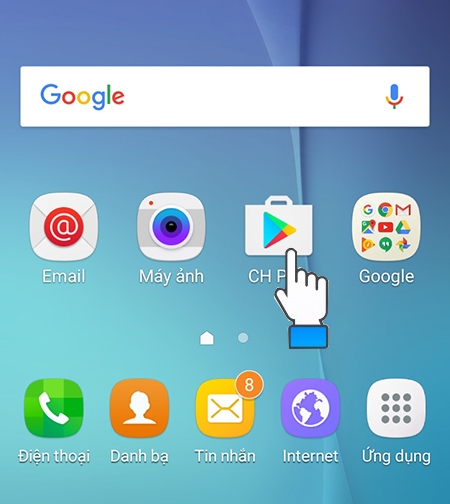
Bước 2: Tiếp theo, tìm từ khóa “facebook”.
Bước 3: Ứng dụng facebook sẽ được mở ra chọn Cài đặt
Hãy chấp nhận quyền cài đặt Facebook để tiến hành cài vào điện thoại Android của bạn.
Bước 4: Sau bước này điện thoại sẽ tiến hành download ứng dụng facebook về máy. Các bạn vui lòng chờ đợi cài đặt khi hoàn tất sẽ thông báo. Chỉ sau ít phút thôi là bạn đã có thể mở ngay ứng dụng facebook trên điện thoại của mình để giao lưu với bạn bè rồi.
Tải facebook cho điện thoại di động Android: Download
2. Hướng dẫn cách tải facebook về điện thoại di động iPhone miễn phí
Bước 1: Bạn vào Appstore
Đầu tiên bạn mở ứng dụng App Store trên iPhone của mình lên. Ứng dụng có biểu tượng màu xanh với kí hiệu chữ “A” màu trắng.
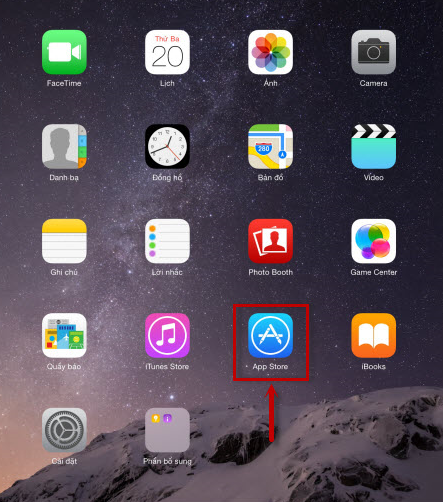
Bước 2: Sau đó qua khung tìm kiếm, gõ vào khung tìm kiếm ứng dụng facebook và nhấn nút ”Tìm”
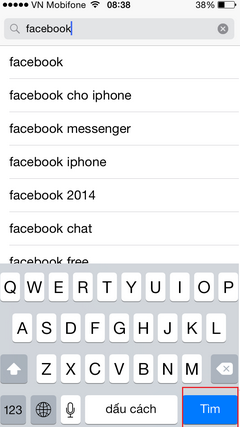
Bước 3: Sau đó nhấn kí hiệu tải Facebook bên phải ứng dụng Facebook bạn vừa tìm được.
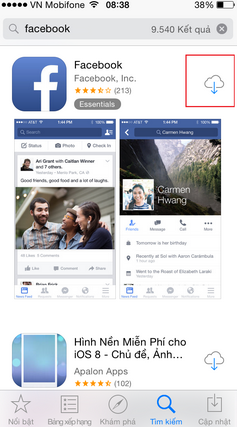
Bước 4: Đợi cho ứng dụng được tải về và cài đặt hoàn tất. Sau đó bạn chỉ việc mở ứng dụng lên và sử dụng thôi. Xong cả rồi đấy.
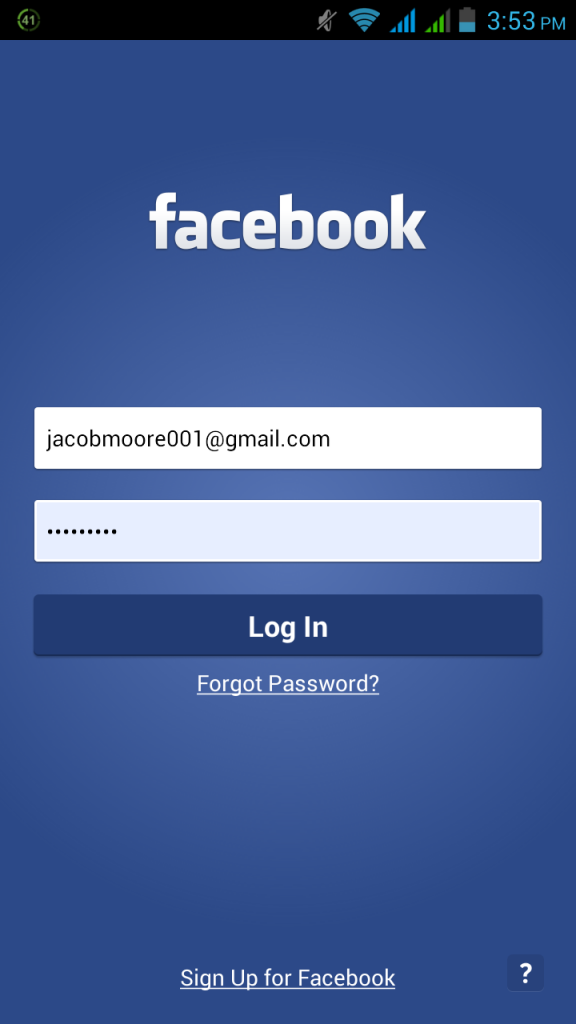
Tải facebook cho điện thoại di động iPhone: Download
Chỉ cần vài thao tác dễ dàng là bạn đã cài đặt ứng dụng Facebook thành công về điện thoại rồi. Như vậy, cách tải Facebook về điện thoại di động thật đơn giản đúng không nào?
Chú ý: Bạn không nên tải các bản facebook có dạng APK trên mạng. Vì nó tiềm ẩn nhiều nguy cơ về bảo mật thông tin.
3. Bật mí 10 mẹo giúp sử dụng Facebook hiệu quả hơn
Rời khỏi nhóm Facebook khi bị spam
Nhiều khi chúng ta hay bị bạn bè trên facebook mời vào những nhóm bán hàng, quảng cáo không mong muốn. Đôi khi gây cảm giác khó chịu và bị làm phiền. Bạn hoàn toàn có thể out ra khỏi nhóm theo cách sau:
Bạn hãy truy cập vào trang chủ của nhóm. Tiếp theo, chọn biểu tượng bánh răng cưa. Rồi nhấn mục Leave Group (Rút khỏi nhóm).
Ngoài ra, bạn có thể sử dụng một cách khác nhanh hơn sau đây. Từ trang chủ Facebook, chọn mục Groups ở panel bên trái. Có hiển thị danh sách các nhóm bạn đã tham gia. Hãy nhấn biểu tượng cây bút chọn Leave Group.
Làm sao để chặn các lời mời ứng dụng trên Facebook?
Việc suốt ngày phải nhận thông báo mời chơi game và các ứng dụng cũng gây không ít khó chịu cho người dùng facebook. Nếu bạn muốn ngăn chặn việc làm phiền trên thì cách chặn ứng dụng này facebook khá hiệu quả.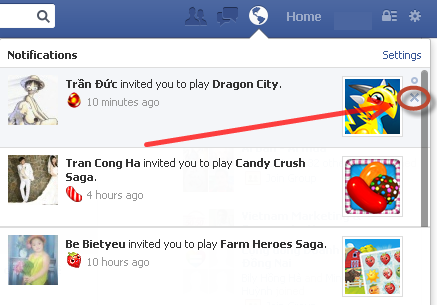
Cách thực hiện: Đầu tiên, chọn Settings của facebook. Trong menu cài đặt bạn chọn Blocking. Đồng thời phía dưới sẽ có khá nhiều mục hiển thị cho bạn có thể lựa chọn.
Block app invites: Tính năng này giúp chặn các lời mời sử dụng ứng dụng từ những người nhất định. Lúc này bạn hãy nhập tên những người hay gửi lời mời sử dụng ứng dụng cho mình nhé.
Block event invites: Có chức năng chặn các lời mời đến dự các sự kiện từ những người mà bạn không muốn.
Block apps: Phần này để chặn các ứng dụng nhất định như Candy Crush Saga hoặc Dragon Quest
Cách bỏ theo dõi Fanpage để tránh bị spam, quảng cáo
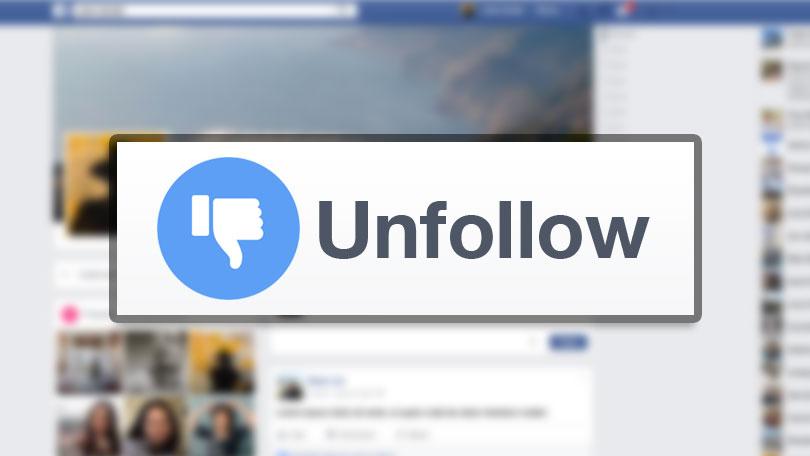
Với một mạng thông tin lớn như facebook hiện nay, nhiều khi người dùng bị quấy rầy bởi rất nhiều quảng cáo và tin spam. Nếu như bạn không muốn xem các tin tức từ một fanpage nào đó? Thì hãy truy cập vào fanpage đó và bỏ theo dõi bằng cách nhấn nút Unlike bên dưới ảnh bìa Fanpage.
Sử dụng tính năng ẩn chat trên Facebook
Trong trường hợp nếu bạn hay bị ai đó quấy nhiễu mỗi khi online hãy sử dụng tính năng này nhé.
Bước 1: Đăng nhập tài khoản Facebook. Từ giao diện chính hãy nhìn sang danh sách bạn bè ở góc dưới cùng bên phải của giao diện chính.
Bước 2: Tại đây, chọn Setting (Cài Đặt). Nhấn Tắt trò chuyện.
Bước 3: Sau khi đã tắt tính năng trò chuyện, giao diện cửa sổ Tắt trò chuyện xuất hiện cho phép bạn lựa chọn nhóm đối tượng muốn tắt trò chuyện:
- Tắt trò chuyện với tất cả bạn bè.
- Tắt trò chuyện ngoại trừ bạn bè
- Chỉ tắt trò chuyện với một số người sau
Bước 4: Nếu bạn muốn bật lại chế độ trò chuyện bạn hãy chọn đến Bật trò chuyện.
Chú ý: Khi bạn tắt trò chuyện, các tin nhắn trò chuyện từ bạn bè tự động chuyển tới hộp thư đến để bạn đọc sau.
Cách unfriend, dọn dẹp friendlist Facebook nhanh gọn
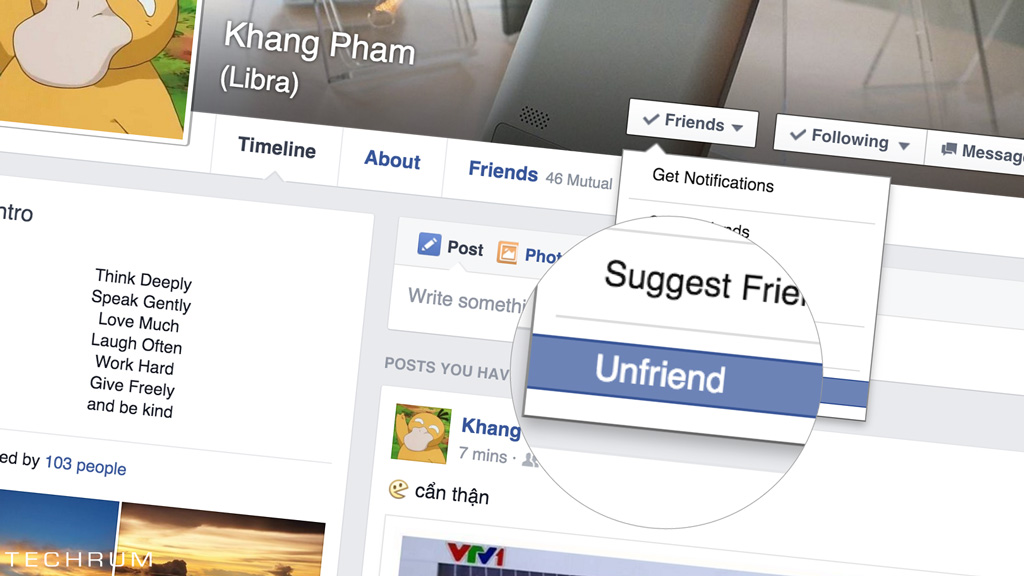
Khi bạn không muốn trở thành bạn bè trên facebook đối với một số người. Bạn có thể hủy kết bạn với người đó. Đầu tiên, bạn vào trang Facebook cá nhân của đối tượng. Bên phải tên Facebook của người đó có nút Friends, bạn hãy kích vào nút Unfriend.
Cách ẩn danh sách bạn bè trên Facebook (Hide list friend)
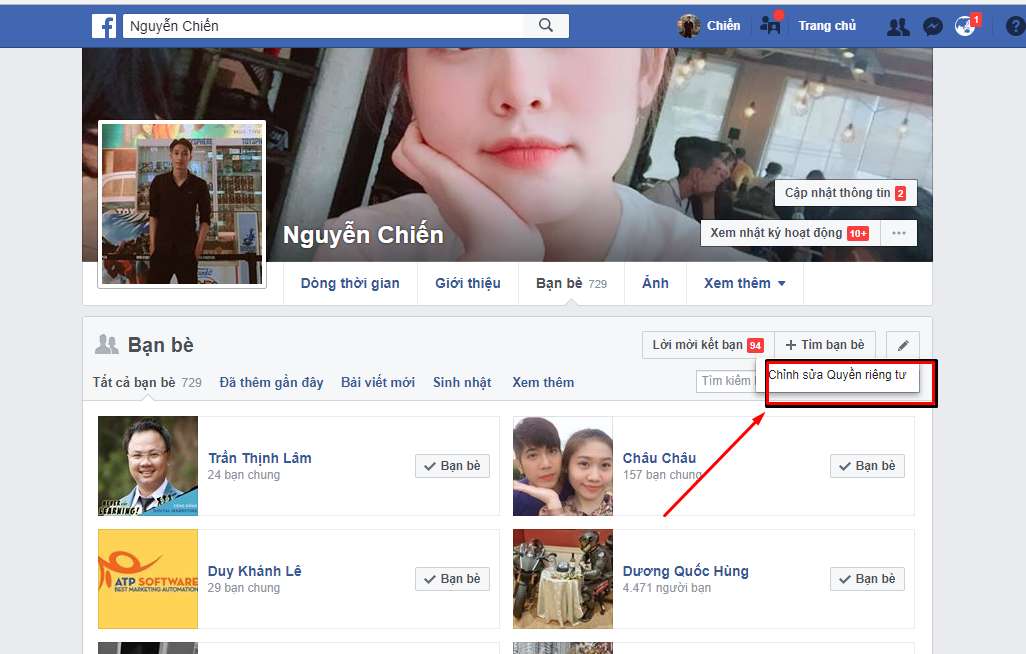
Bước 1: Vào mục bạn bè ở tài khoản facebook cá nhân mà bạn muốn ẩn
Bước 2: Sau đó chọn biểu tượng bút chì. Vào mục Chỉnh sửa quyền riêng tư. Để thay đổi thiết lập chế độ bảo mật cho danh sách bạn bè Facebook của bạn.
Bước 3: Tại mục Chỉnh sửa Quyền riêng tư. Bạn có thể điều chỉnh lại những đối tượng nào có thể xem danh sách bạn bè trên Facebook như ý muốn.
Bật chế độ kiểm duyệt bài đăng được tag, with (bỏ đánh dấu ảnh trên Facebook):
Sau khi thực hiện cách tải Facebook về điện thoại di động trên, người dùng nên bật chế độ kiểm duyệt thẻ tag. Nhằm tránh tình trạng bị tag “vô tội vạ” lên wall.. Nhằm tránh tình trạng bị tag “vô tội vạ” lên wall.
Cách thực hiện: Bạn chọn biểu tượng bánh răng cưa. Nhấn Privacy Settings. Tiếp theo, vào mục Timeline and Tagging. Chọn liên kết Edit bên phải dòng Review posts friends tag you in before they appear on your timeline? Và nhấn Enable để kích hoạt chức năng kiểm duyệt.
Xóa thẻ tag trong ảnh: Nếu không muốn ai đó tag bạn vào ảnh của họ.
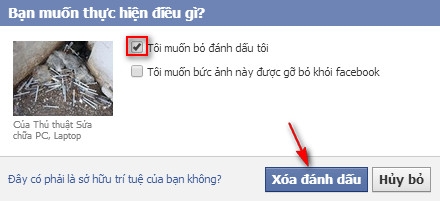
Khi những người bạn muốn tag “những hình ảnh không mấy duyên dáng” thì chắc chắn chúng ta đều không muốn nó xuất hiện đúng không nào. Chính vì vậy, bạn có thể xóa thẻ tag những bức ảnh “dìm hàng” của mình bằng cách sau:
Vào trang cá nhân của bạn, chọn mục Activity Log. Sau đó, chọn Post You’re Tagged In để xem danh sách các hình ảnh có tag bạn.
Nếu muốn xóa tag khỏi ảnh nào, bạn nhấn biểu tượng quả địa cầu nhỏ bên phải ảnh đó. Chọn Report/Remove Tag. Cuối cùng bạn hãy chọn xác nhận Okay để hoàn thành.
Xóa tin nhắn, lịch sử chat: Tránh trường hợp bị người khác xem trộm tin nhắn Facebook.
Để xóa tin nhắn Messenger: Bạn vào mục Messages ở panel bên trái giao diện Facebook. Trên trang mở ra, bạn vào phần Inbox. Hãy chọn cuộc trò chuyện có các tin nhắn muốn xóa. Rồi chọn Menu Actions, nhấn Delete Conversation.
Hướng dẫn đổi tên hiển thị trên Facebook:
Bước 1: Truy cập tài khoản Facebook trên điện thoại.
Bước 2: Tại giao diện chính, bạn nhấn vào chữ More dưới cùng màn hình.
Bước 3: Tiếp đó, vào phần Cài đặt (Settings). Bạn chọn Cài đặt tài khoản (Account Settings).
Bước 4: Chọn mục Chung (General).
Bước 5: Bạn vào mục Tên (Name) để đổi tên tài khoản Facebook của mình.
Bước 6: Điền thông tin vào các dòng: Họ (First Name), Tên đệm (Middle Name), Tên (Last Name). Sau đó nhấn Xem lại thay đổi (Review Change).
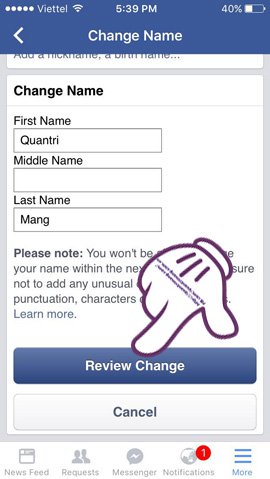
Lưu ý: Bạn nhớ rằng mỗi tài khoản Facebook có thể đổi tên tối đa năm lần.
Chúng tôi hy vọng với một số thủ thuật hay trên Facebook và cách tải facebook về điện thoại di động nhanh gọn sẽ giúp các bạn sử dụng Facebook an toàn và tiện lợi hơn. Nếu thấy thông tin bổ ích đừng quên like và chia sẻ bài viết bạn nhé.
CÓ THỂ BẠN QUAN TÂM:
- Phần mềm tăng tốc điện thoại Android và iPhone tốt nhất
- Hướng dẫn cài đặt Screen off Memo trên điện thoại




